Adobe Spark je služba, která slučuje tři vlastnosti Adobe: Adobe Post, Adobe Slate a Adobe Voice, které jsou nyní známé jako Adobe Spark Post, Adobe Spark Page a Adobe Spark Video..
Celá sada je přístupná prostřednictvím webového prohlížeče, nebo pokud’opětovné použití mobilního telefonu prostřednictvím řady tří aplikací, jedna pro každou službu.
I když je to součást Adobe, nemusíte’Ve skutečnosti nepotřebujeme účet Creative Cloud, a proto ne’Aby bylo možné tuto službu využívat, nemusíte si předplatit měsíční předplatné – dobře’je to předpoklad (více k tomu později).
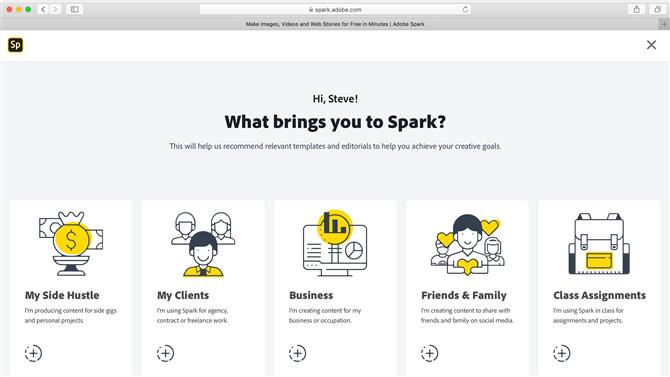
Co vytvoříte se Sparkem? (Obrazový kredit: Adobe)
Jednou’Vytvořili jste si bezplatný účet’znovu vyzváni, abyste začali vytvářet nějakou grafiku, webovou stránku nebo video a vy’nabídl širokou škálu šablon, ze kterých si můžete vybrat.
Celá koncepce je, aby tvorba obsahu byla co nejsnadnější a nejrychlejší pro ty, kteří potřebují inzerovat a propagovat svou práci, ale ne’Nemám čas ani schopnost to udělat.
My’Podívám se postupně na každého.
- Chcete zkusit Adobe Spark? Podívejte se na web zde
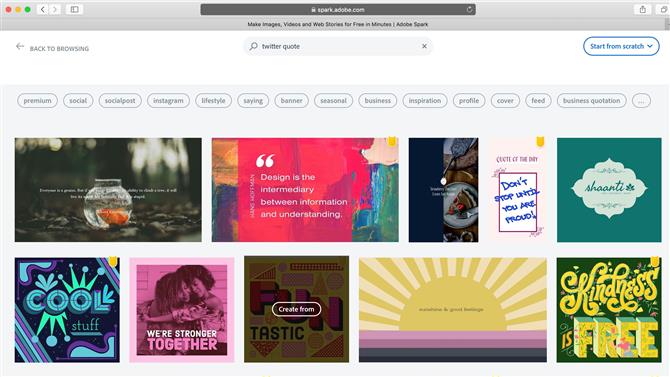
Máte na výběr mnoho šablon – ale ne všechny jsou zdarma (kredit obrázku: Adobe)
Grafika
Možnosti vás’jsou uvedeny na základě toho, kam je vaše práce určena: Facebook / Twitter, Instagram, Tisk nebo Reklamy. Každá z nich má k dispozici širokou škálu šablon, rozdělených do kategorií.
Zde se můžete setkat s trochou okurky: ne všechny šablony jsou k dispozici zdarma. K všem, kteří mají malou žlutou značku vpravo nahoře na miniatuře, se dostanete, pouze pokud máte předplatné Creative Cloud.
Co’s nepříjemným je, že tato žlutá značka není’t okamžitě zřejmé při procházení pestrobarevné šablony, a oni’posypali celý seznam – oni’není tříděno mezi zdarma a placeno.
Pokud však chcete zůstat ve volné sekci, stále existuje mnoho bezplatných šablon. Máte také možnost “začínat od nuly” s prázdným plátnem.
Jednou’Udělal jsem váš výběr, tady začíná zábava.
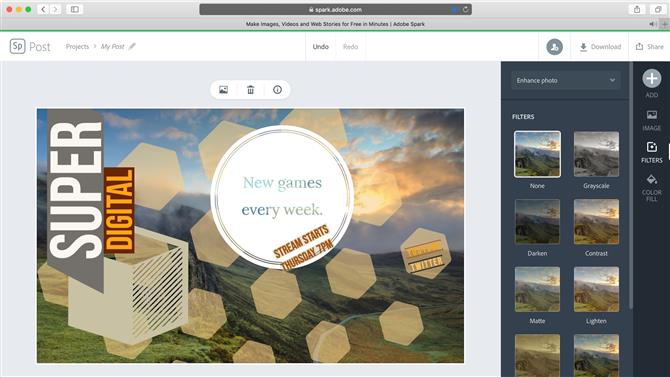
Vytváření obrázků je jednoduché jako přetažení a kliknutí (Obrázek kreditu: Adobe)
Šablona je plně přizpůsobitelná. Můžete si samozřejmě vybrat libovolné textové pole a změnit znění – to’je to dané – ale máte také přístup k desítkám písem, měníte rozteč řádků a znaků a máte možnost změnit velikost a otočení.
Tam’je posuvník pro změnu pořadí položek, což znamená, že můžete umístit objekty před ostatní a jako tam’s také posuvníkem Opacity máte možnost učinit vybrané objekty poloprůhlednými.
Mezi další funkce patří přidávání tvarů za textová pole, aby byly výraznější.
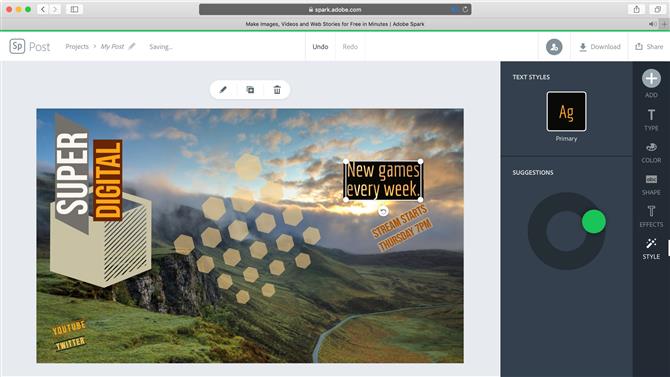
Textové styly vám nabízejí velký výběr náhodných výběrů (kredit obrázku: Adobe)
Snad nejvíce nápadité – ale také docela frustrující – je stylové kolo. To vám umožní točit se skrz obrovské množství různých stylů pro vaše textové pole, měnit písmo, barvu, tvar, pojmenovat to, pokud budete neustále otáčet to kolo, Spark vám bude stále nabízet nové možnosti.
Ačkoli to je zábavné začít s, můžete’Opravdu otočte kolečkem zpět, aby se výběr obrátil – pouze tak získáte více náhodných možností. Naštěstí tam’s více funkcí zpět, ke kterým přistupujete prostřednictvím počítače’s obvyklou klávesovou zkratkou. To by však bylo’bylo dobré mít snad způsob, jak označit styly, které se vám líbí, jak je vidíte, nebo se alespoň vrátit zpět k původnímu výběru, aniž byste zasáhli Zpět, dokud se k němu nakonec nevrátíte ručně.
Hezkou vlastností je Spark’s paleta barev. V závislosti na tom, co je vybráno, může nabídnout výběr ze dvou barev, které se vzájemně doplňují, nebo skupiny individuálních výběrů, které by spolu dobře spolupracovaly.
Samozřejmě, že’neomezuje se jen na takové návrhy a dokáže plně přizpůsobit všechny barvy přesně podle vašeho přání, ale mít službu s výběrem koordinovaných odstínů, je skvělý způsob, jak rychle a efektivně zpracovat svůj design..
Pokud potřebujete přidat fotografie, máte přístup do knihoven fotografií Unsplash nebo Pixabay (některé obrázky mohou podléhat autorským právům). Samozřejmě, pokud ti ne’Chcete-li vyhovět vašim potřebám, můžete si nahrát vlastní. Zahrnutí nástrojů a filtrů pro zlepšení obrazu je velmi vítané.
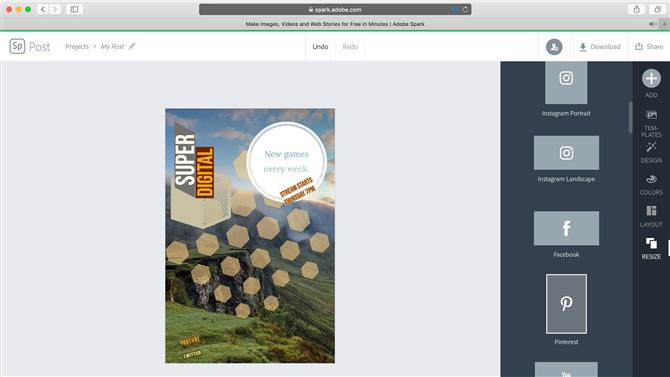
Změňte velikost svého designu tak, aby vyhovoval vašim sociálním médiím (Obrázek: Adobe)
Jednou z potenciálních skvělých věcí v sekci Grafika je část Změna velikosti. Odtud může Spark automaticky změnit velikost vašeho návrhu, takže v prostředí sociálních médií funguje lépe’Budu to sdílet (jako Instagram, Facebook, Pinterest, atd.). Jakmile je vybrána nová velikost, můžete objekty přesunout, pokud nebylo automatické řazení změněno’t podle vašich představ.
To však má jednu nevýhodu: vracení se do ‘Původní obrázek’ obrázek nevloží’s prvky zpět do jejich původních pozic – vy’Musím je přetáhnout zpět na místo, kde jste byli sami, což je frustrující.
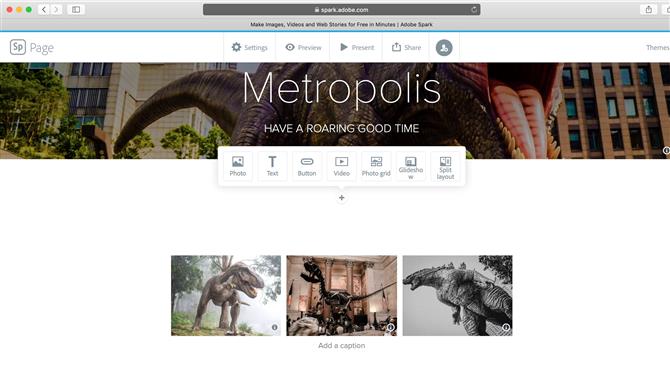
Vytvářejte jednoduché, čisté a efektivní webové stránky (kredit obrázku: Adobe)
Webové stránky
Stejně jako Graphics, ty’nabízené šablony, z nichž si můžete vybrat (některé z nich jsou opět k dispozici pouze prostřednictvím předplatného služby Creative Cloud). Uvědomte si však, že některé šablony vás vedou k vytvoření stránky podobným způsobem jako v případě grafiky, zatímco jiné vám umožňují plný přístup k návrhu webové stránky..
To je velmi záhadné a tam’není zřejmý způsob, jak mezi nimi rozlišit. Ale jednou’znovu v sekci tvorby webu’Rozpoznávám ten rozdíl okamžitě.
Vaše stránka je rozdělena do sekcí a můžete přidávat fotografie, textová pole, vytvářet mřížku fotografií nebo prezentaci, dokonce přidávat video nebo vytvářet sekce s rozděleným rozvržením.
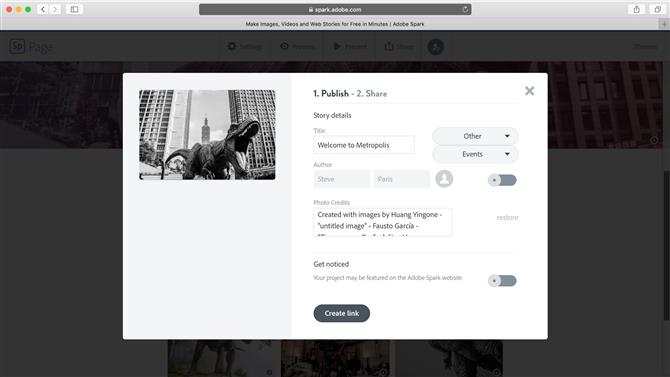
Vaše webové stránky jsou hostovány službou Spark zdarma (kredit obrázku: Adobe)
Vy’nabídl vám výběr témat, která zahrnují konkrétní písma a filtry, aby vaší stránce poskytovaly jednotný vzhled. Nemáte žádnou kontrolu nad těmito předvolbami, ale alespoň můžete kdykoli přepínat témata, dokud nenajdete ten, který vám nejlépe vyhovuje.
Pomocí tlačítek můžete vytvořit odkazy na jiné stránky nebo jiné webové stránky – jejich tvar a styl je opět určen motivem, který jste vybrali.
Přestože jsou vaše možnosti omezené, konečný výsledek vypadá svěží a svěží, což vám během několika minut poskytne hezkou webovou prezentaci.
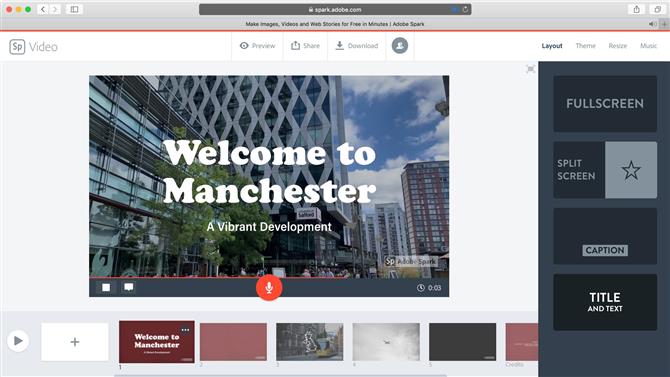
Úpravy jsou jednoduché a založené na snímku (kredit obrázku: Adobe)
Video
Výběr šablony pro vytvoření videa má stejný problém jako pro webovou stránku: některé šablony nejsou’t vás zavede do editoru videa, ale zpět k možnosti Grafika – i když tyto šablony jsou v sekci videa. Ale alespoň můžete říct, které šablony vám umožní pracovat s videem: mají malou ‘hrát si’ ikona (trojúhelník směřující doprava), vlevo dole od miniatury.
Koncept je velmi zjednodušený editor videa, který pracuje se snímky. Každý snímek je úpravou a každý snímek je reprezentován obdélníkovou miniaturou, bez ohledu na délku videa v něm obsaženého..
Adobe Spark ne’t poskytnout vám video knihovnu pro výběr klipů; musíte poskytnout své vlastní.
Vy’nabízíme nástroje pro ořezávání, které vám umožní vybrat pouze požadovanou část a můžete si vybrat ze čtyř různých typů snímků – jeden nabízí klip na celé obrazovce, druhý rozděluje obrazovku mezi vaše video vlevo a text napravo, jeden s animovaným titulek nad obrazovkou a nakonec statický název s animovanými titulky nad obrazovkou.
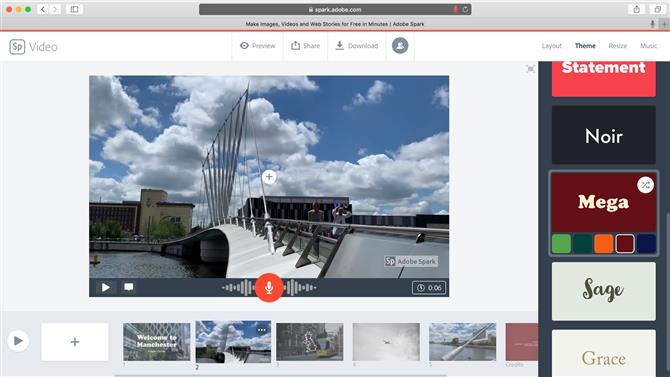
Možnosti přizpůsobení jsou poměrně omezené (kredit obrázku: Adobe)
Stejně jako u webových stránek jsou vaše kreativní možnosti mnohem omezenější než u grafiky: můžete’t vyberte své písmo a nemusíte’Nemáte dokonce přístup k celé paletě barev – pouze k pěti různým možnostem, které vám nabídne kterékoli téma’vybral jsem si.
Můžeš’• Vaše videa opravte barevně a zoomování do nich můžete provádět pouze při ořezávání. Sotva stojí za to psát domů.
Můžete také přidat fotografie a proces importu je stejný jako u výše uvedených částí Grafika nebo Webová stránka, ale stejně jako u videí nemáte žádné možnosti vylepšení obrazu, a přestože můžete přiblížit nebo oddálit, můžete’● Nastavte, aby se fotografie posouvala a přibližovala. Během přehrávání jsme si všimli, že některé obrázky se přibližovaly velmi pomalu, zatímco jiné zůstaly statické. My ano’Zdá se, že nad tím nemá žádnou kontrolu.
Ve výchozím nastavení je do projektu přidáno hudební skóre, které můžete změnit v sekci Hudba – máte asi tři tucty možností, ale pokud žádná z těchto výzev není,’Je možné nahrát vlastní soundtrack.
Pokud se rozhodnete, můžete do projektu přidat hlas, přestože je vaše vyprávění omezeno na snímek. To’je dobré, že skluzavka’Doba trvání se automaticky prodlouží, pokud překročíte původně nastavenou délku, ale nemáte žádnou kontrolu nad nahráváním. Můžeš’ořízněte jej nebo vystřihněte části, které jste neudělali’nepotřebuji. To’Musí to být perfektní, nebo nic. Alespoň můžete tuto nahrávku přepsat jiným.
Videa mají vodoznak Spark, který můžete’t odstranit. Zajímavé je, že’to můžete udělat pro Graphics (pokaždé, když to uděláte, Adobe Spark vás obtěžuje vybízet k odběru), ale zde nemáte žádný takový luxus: jediný způsob, jak jej odstranit, je nákupem do Adobe’s Kreativní cloud.
Setkali jsme se také s poruchami, jako je návrat k videoprojektu a nemožnost vidět videoklipy, které jsme viděli’d přidáno. Všechno ostatní tam bylo, styl, text atd., Prostě žádné video. Byli jsme nuceni je znovu nahrát. Stalo se to pravidelně.
Pozvěte a sdílejte
Vítaným doplňkem je schopnost pozvat ostatní na vaše projekty. Nejen, že vidí vaši probíhající práci, ale mají také plnou kontrolu nad úpravami.
Lidé, které zvete, mohou vidět pouze váš projekt’Poskytl jsem jim přístup a vy můžete toto pozvání kdykoli zrušit.
Jakmile je vaše práce hotová, můžete ji sdílet jedním ze dvou způsobů. První z nich je nahráním na webovou stránku Adobe Spark – vy’pro vaši tvorbu dostal jedinečnou adresu URL. Svou práci si také můžete stáhnout a sdílet ji kdekoli.
Wepages mohou’t být staženy a jsou hostitelem výhradně Spark.
Konečný rozsudek
I když Spark slučuje tři služby do jedné, jsou to stále tři oddělené služby. Ale i přes závady jsme se setkali, tam’Je tu hodně rád a funkce vám pomohou vytvořit grafiku, webovou stránku nebo video velmi rychle. Pro bezplatnou službu’rozhodně stojí za vyzkoušení.
- Podívejte se také na náš úplný seznam nejlepšího softwaru pro grafický design
